メニューの『![]() 設定』から各種設定にアクセス出来ます。各項目をタップすると設定画面を表示しますが、実は同じ画面なので(スクロール位置が違うだけ)、他の項目の設定にもすぐに移動出来ます。
設定』から各種設定にアクセス出来ます。各項目をタップすると設定画面を表示しますが、実は同じ画面なので(スクロール位置が違うだけ)、他の項目の設定にもすぐに移動出来ます。
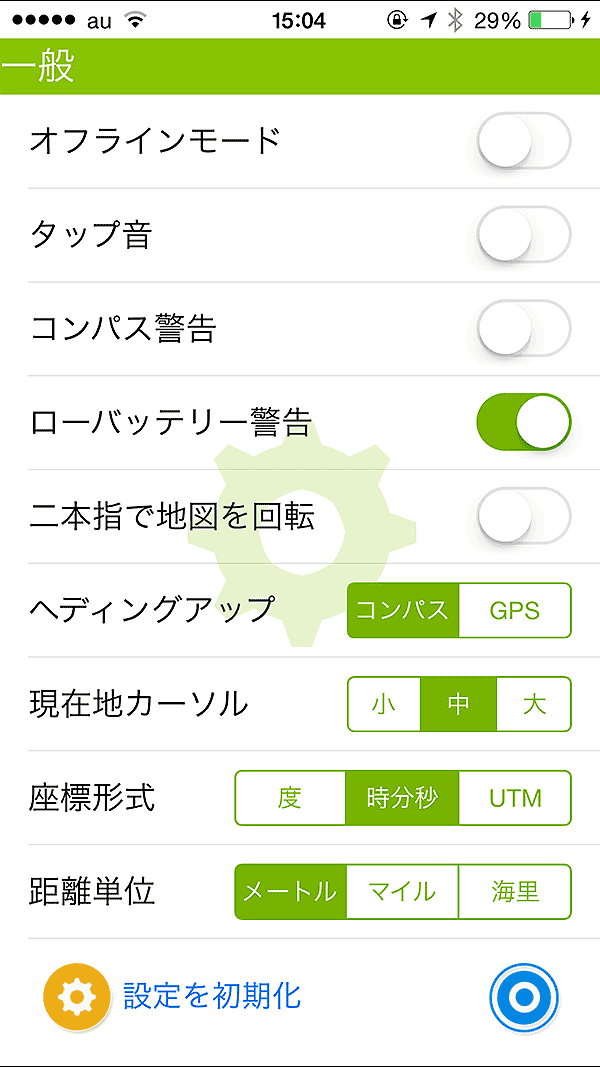
オフラインモード
オンにすると、アプリ内でのネットアクセスをしなくなります。つまり、表示キャッシュのダウンロードと、地名や標高取得などのネットアクセスを停止します。キャッシュがきちんと出来ているかどうかなどの確認に利用してください。ただし一括キャッシュはオフラインの状態でも動作します。
マーカーを自動表示
オンにすると画面の表示範囲にあるマーカーを自動で地図に表示します。オフにするとマーカー一覧で表示マーク(目玉アイコン)が表示されているマーカーだけが表示されます。マーカーの表示/非表示を自分で管理する必要がなくなるので、オンにした方が便利かと思います。
タップ音
オンにするとボタンを押すなどの操作でクリック音がするようになります。うるさい場合はオフにしてください。
コンパス警告
オンにすると、コンパスが狂ってる時に調整画面が出るようになります。邪魔な場合はオフにしてください
最高倍率地図を非使用
地理院地図の最高倍率地図は、確かに詳細に描かれているのですが文字が小さくて見づらいという方もいます。そういう場合はオンにしてみてください。オンにしたらバックボタンを押して一度ジオグラフィカを再起動してください。
ローバッテリー警告
バッテリーの残量が15%程度になるとお知らせします。
二本指で地図を回転
二本指で地図を回す機能をオンオフ出来ます。個人的には操作中ふいに向きが変わって鬱陶しいのでオフにしています。
選択ボタンの色を強調
薄い色が見分けにくい方はオンにしてお使い下さい。デフォルトでは黄色と黄緑色で分けているボタンの色を、黄色と濃いめの赤に変更します。
カーソルの向き
地図に表示される矢印カーソルの向きをコンパスにするかGPSの進行方向にするか選べます。
現在地カーソル
地図に表示される自分の矢印カーソルの大きさを変更出来ます。
座標形式
現在地などの座標表示を度数、度分秒、度分、MGRS、UTM表示の5種類から選べます。
距離単位、高度単位
距離や高度の単位をメートル、マイル、海里、フィートなどから選べます。速度の単位は距離単位に応じて変わります。
GPS精度
『省エネ』にすると、少しGPS精度の設定を落とす代わりにGPSの消費電力が半分になりバッテリー消費を抑えられます。精度優先にすると常に最高精度で測位します。
現在地送信先
メイン画面の座標情報バーを長押しすると、現在地の座標をメールで送ることが出来ます。その既定送り先を設定出来ます。家族や仲のいい友達などを登録しておくとよいでしょう。
重量設定
トラックログの集計に表示されるカロリー計算のために体重と荷物の重さを設定出来ます。既定体重は60kgになっているので適宜変更してください。
スケール、スケールの線
地図に表示されるスケールの種類や線の色、太さなどを変更出来ます。個人的には『十字』が気に入っています。
表示キャッシュの削除設定などを行います。制限を超えた表示キャッシュの削除はアプリの起動時に行われます。
期間
表示キャッシュが保存される期間を指定できます。容量制限に到達する前でも期間の指定より古くなった表示キャッシュは適時削除されます。
容量
表示キャッシュの容量が指定された容量を越えた場合、古いキャッシュから削除されます。100MB~無制限まで設定出来ますが、機能制限解除を未購入の状態では100MB以外に設定出来ません。
もしも当アプリを気に入っていただけて、今後も使うのであればアプリ内課金の機能制限解除をご購入ください。
メニューの『設定』-『制限解除』から購入いただけます。詳しくはこちら>>
現在の容量
現在の表示キャッシュ容量を確認出来ます。
表示キャッシュをクリアする
保存されている表示キャッシュをすべて削除します。少し時間が掛かる場合があります。
記録音
トラックに現在地を記録する時に音が鳴る様に設定出来ます。記録動作を確認するために機能で、音の種類は選択できます。
記録タイプ
1分ごとなどの『時間』、100mごとなどの『距離』、時間と距離を組み合わせて適当に記録する『自動』の3種類から選べて、それぞれの間隔も設定出来ます。自動の場合は細かい、標準、粗いの3種類です。
インポートで間引く
インポートする時にトラックに含まれるトラックポイントの数が多すぎるとデータ処理が重くなるので適当に間引く様に出来ます。
トラックの線設定
画面上に表示されるトラックの太さや色を変更出来ます。初期設定では、記録中のトラックは紫、保存してあるトラックを表示した場合は赤となっています。
トラックアイコンを非表示
既存トラックを地図に表示した時、これがオンだとスタートとゴールのアイコンが表示されなくなります。設定変更後、ジオグラフィカを再起動するか表示済みトラックを一度非表示にして再度表示すれば反映されます。
マーカーを自動表示
オンにすると画面の表示範囲にあるマーカーを自動で地図に表示します。オフにするとマーカー一覧で表示マーク(目玉アイコン)が表示されているマーカーだけが表示されます。マーカーの表示/非表示を自分で管理する必要がなくなるので、オンにした方が便利かと思います。
ラベル表示
自動:こちらで選んだマーカーアイコンの種類だけ名前や高度(標高)をラベル表示します。
すべて:すべてのマーカーにラベル表示します。
なし:ラベル表示を一切なしにしてアイコンだけを表示します。
下部ラベル
マーカーアイコンの下に表示されるラベルの内容を指定できます。
自動:基本的には高度(標高)を表示します。アイコンが禁止や停止の場合だけどメモ欄の内容を表示します。
高度:すべてのアイコンで高度を表示します。禁止や停止でも高度を表示します。
メモ:すべてのアイコンでメモ欄の内容を表示します。文字数制限があり、日本語で14文字程度が表示されます。
なし:高度もメモも表示しません。
トラックリンク
ルートを開始や終了とトラックの記録を連動させる機能です。トラックの開始忘れ、停止忘れを防ぎます。
ルートライン
ルートの線の色、太さ、透明度を設定出来ます。
到着アラーム
ルート内のマーカーに到着した時のお知らせ機能です。音や音声で到着を伝えます。音声だと次のマーカーまでの情報を教えてくれたりして便利です。
時間表示
各マーカーに着くまでの予想時間をどう表示するか設定出来ます。
休憩時間、ラッセル補正、歩行速度
予想時間を計算する上で必要な歩行時間やラッセルの程度、休憩時間の程度などを設定出来ます。
ジオグラフィカには現在地の情報やルートの情報を音声で教えてくれる機能があります。下記の条件でスピーチ機能が動きます。
・設定のシェイクスピーチがオンになっている場合はスマホを振ると喋ります。トラックの記録やルート案内を動かしている場合(バックグラウンド動作中)はスマホがスリープ状態でも振ればしゃべります。雪山などで画面操作がしずらい場合は重宝します。
・インターバルスピーチがオンになっている場合、指定した時間ごとにしゃべります。
・メイン画面の座標情報バー右上にあるコンパスをタップするとしゃべります。
・ルートの設定で到着アラームが音声になっている場合、マーカーに到着するとしゃべります。
・下記の『接近報告』がオンの時に接近報告がオンになっているマーカーに近づくと、その旨をしゃべります。
接近報告
マーカーには『接近報告』というチェックマークがありますが、それがオンのマーカーに近づくと音声でお知らせします。例えば危険箇所を接近報告オンのマーカーとして登録しておけば、そこに近づいた時に警告してくれるようになります(ただしジオグラフィカがバックグラウンド動作(トラック記録またはルートが稼働中)をしている時だけです)。
インターバルスピーチ、スピーチ間隔
ジオグラフィカがバックグラウンド動作をしている時、一定時間ごとに情報をお知らせしてくれる機能です。時間は5分、10分、15分から選べます。
ただし、タイマーはジオグラフィカの画面が閉じた時から開始するので、例えば15分ごとに設定して、画面を10分ごとに確認した場合は全然喋りません。15分間スリープ状態が続いた時に喋ります。
シェイクスピーチ、シェイク感度
オンにすると、iPhoneを振ると喋るようになります。振動の感度は3段階で設定出来ます。雪山などiPhoneの画面を操作しにくい時に便利な機能です。なお、振るときはiPhoneを落とさないようご注意ください。
時刻、座標、高度、速度
読上げる項目を設定出来ます。
ルート情報
ルート案内を動かしている場合と、マーカーをロックオンした場合、目指しているマーカーまでの距離、高度差、時間を読上げます。
登高速度
1時間に何m登れるかを読上げます。登高速度300mの場合、残りの高度差が900mなら3時間掛かると予想出来ます。
お知らせ
1時間ごとの時報と100mごとの高度読み上げを行います。